Microsoft Teams (ομάδες microsoft) – ένα εργαλείο συνεργασίας
Κυριότερες λειτουργίες:
- ομαδική και ατομική επικοινωνία (μέχρι 300 άτομα σε συνομιλία χρησιμοποιώντας την δωρεάν έκδοση)
- μεταφορά εκπαιδευτικού υλικού και / ή ζωντανής παρουσίασης (μέχρι 2GB)
- κοινή χρήση αρχείων Word (επεξεργαστή κειμένου), Excel (φύλλο εργασίας), PowerPoint (παρουσιάσεις)
- κοινή χρήση οθόνης
- εικονικός πίνακας με ζωντανά ομαδικά σχόλια
- συντονισμός ομάδων
- διαχείριση χρόνου
- μερικώς δωρεάν εργαλείο
Συνιστάται για:
- Φοιτητές που δουλεύουν σε ομαδικά έργα
- εκπαιδευτικοί που εργάζονται διαδικτυακά
- εκπαιδευτικοί που δουλεύουν σε ομαδικά έργα
- εργαζόμενοι που διενεργούν τα καθήκοντά τους από το σπίτι
- μικρές και μεγάλες εργασιακές ομάδες
Πώς να διαχειριστείτε μία συνάντηση στο MS Teams
Βήμα 1. Δημιουργείστε μια ομάδα
Ξεκινήστε το πρόγραμμα και στα αριστερά επιλέξτε την επιλογή (1) Teams. Μέσα στο Teams παράθυρο κάντε κλικ στο κουμπί Join or Create team (2) και δημιουργήστε μια νέα ομάδα (Create team), επιλέγοντας στα ακόλουθα παράθυρα τις παραμέτρους της (λειτουργία, όνομα, περιγραφή).
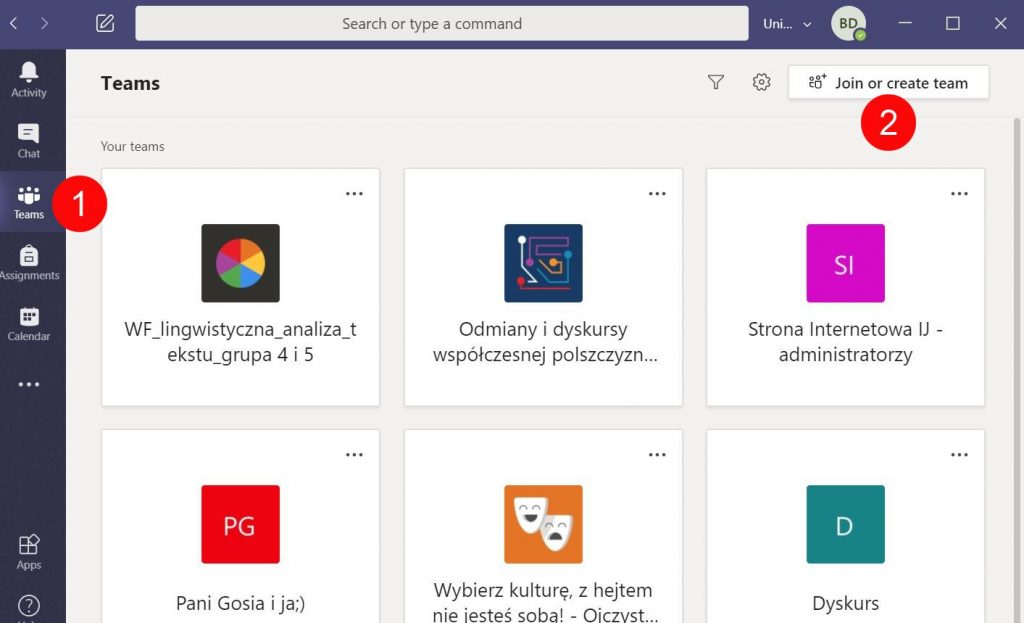
Βήμα 2. Προσθήκη μελών
Προσκαλέστε μέλη στην ομάδα σας, επιλέγοντάς τα από μια λίστα επαφών.

Βήμα 3. Αποστολή μηνυμάτων συνομιλίας
Γράψτε ένα μήνυμα στα μέλη (1), στείλτε ένα μήνυμα συνομιλίας (2). Μπορείτε να προσθέσετε αρχεία, gif στο μήνυμά σας ή να χρησιμοποιήσετε οποιοδήποτε άλλο εργαλείο που εμπλουτίζει την επικοινωνία – όλες τις πιθανές επιλογές μπορείτε να τις βρείτε στο μενού στο κάτω μέρος (3).
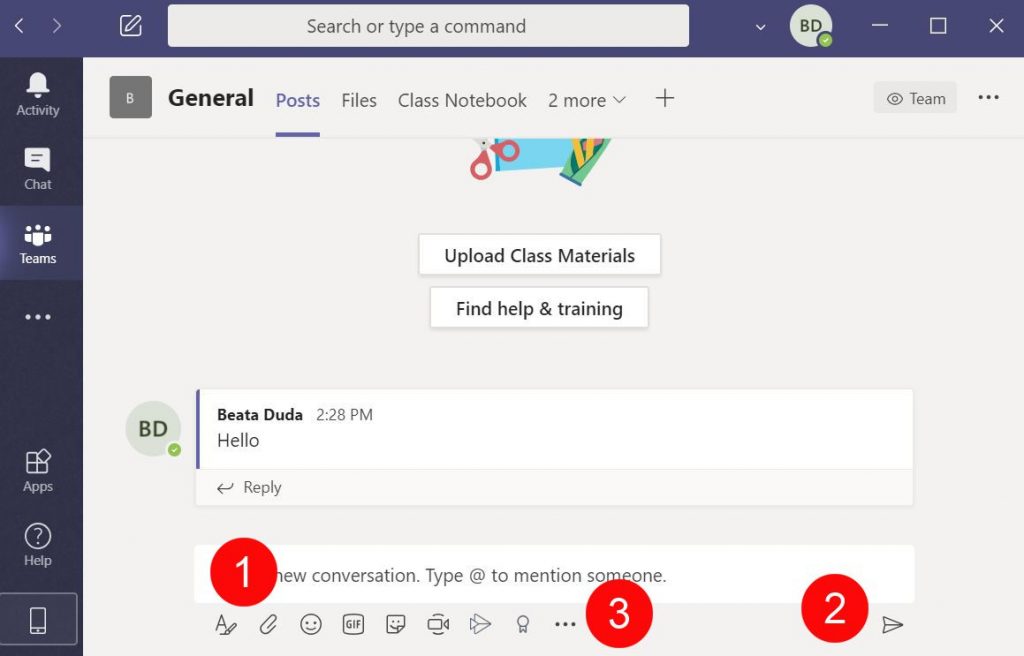
Βήμα 4. Βιντεοκλήση
Επιλέξτε το εικονίδιο της κάμερας στο κάτω μενού και ξεκινήστε τη βιντεοκλήση. Επιλέξτε αν θέλετε να μοιραστείτε την προβολή της κάμεράς σας (1) και κάντε κλικ στο κουμπί Meet Now (συναντηθείτε τώρα) (2).

Βήμα 5. Μοιραστείτε περιεχόμενο
Κατά τη διάρκεια της συνάντησης μπορείτε να μοιραστείτε την επιφάνεια εργασίας ή οποιοδήποτε αρχείο στον υπολογιστή σας. Για να το κάνετε, κάντε κλικ στο εικονίδιο Share (1) και επιλέξτε μια προβολή που θέλετε να μοιραστείτε σε ένα νέο παράθυρο (2).
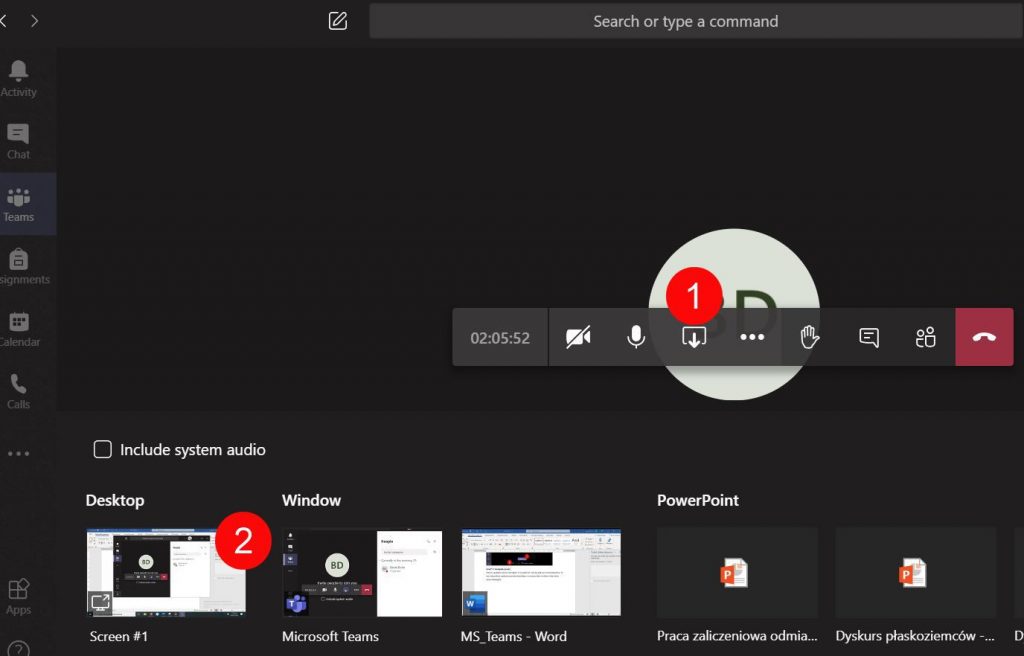
Για περισσότερες δυνατότητες MS Team πηγαίνετε εδώ https://www.microsoft.com/en/microsoft-365/microsoft-teams/free .